来源:小编 更新:2024-12-22 06:48:53
用手机看
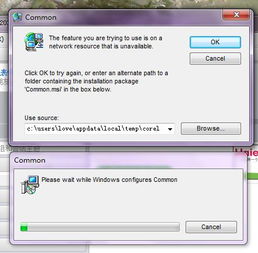
Skype是一款全球知名的即时通讯软件,支持语音、视频通话、文件传输等多种功能。有些用户在使用过程中会遇到Skype在电脑上关不掉的问题,这不仅影响使用体验,还可能占用系统资源。本文将为您全面解析Skype在电脑上关不掉的原因及解决方法。
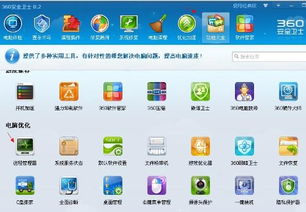
1. Skype后台进程未关闭
2. Skype设置中开启了自动启动
3. 系统安全软件阻止了Skype的正常关闭
4. Skype软件本身存在bug
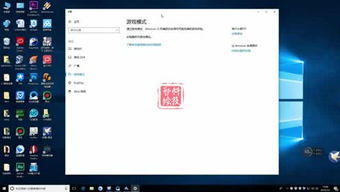
1. 强制关闭Skype后台进程
(1)按下“Ctrl+Alt+Del”打开任务管理器。
(3)关闭任务管理器,尝试重新关闭Skype。
2. 关闭Skype自动启动
(1)打开Skype,点击左上角的齿轮图标,选择“工具”。
(2)在弹出的菜单中选择“选项”。
(3)在“常规”选项卡中,取消勾选“当我登录到Windows时自动启动应用”和“在前台启动应用”选项。
(4)点击“确定”保存设置。
3. 检查系统安全软件设置
(1)打开系统安全软件,查看是否有阻止Skype关闭的设置。
(2)如果发现阻止设置,请将其取消,然后尝试重新关闭Skype。
4. 卸载并重新安装Skype
(1)打开控制面板,选择“程序和功能”。
(2)找到Skype,右键点击并选择“卸载”。
(3)按照提示完成卸载过程。
(4)重新下载并安装最新版本的Skype。
5. 检查Skype软件版本
(1)打开Skype,点击左上角的齿轮图标,选择“关于Skype”。
(2)查看软件版本,如果发现版本过旧,请前往官方网站下载最新版本进行更新。
Skype在电脑上关不掉的问题可能由多种原因导致,但通过以上方法,您应该能够找到解决问题的方法。在遇到此类问题时,请耐心尝试各种方法,相信您一定能顺利解决。